
HyperLaunchHQ Descargar
gratis
Descargar
Análisis HyperLaunchHQ
HyperLaunchHQ es una interfaz gráfica donde podemos configurar todas las opciones relacionadas con el software HyperLaunch.
El programa HyperLaunch sirve para lanzar distintos emuladores y sus juegos desde un mismo lugar. La configuración de HyperLaunch se realiza mediante la edición de ficheros de texto, esto hace que su configuración sea compleja y pesada.

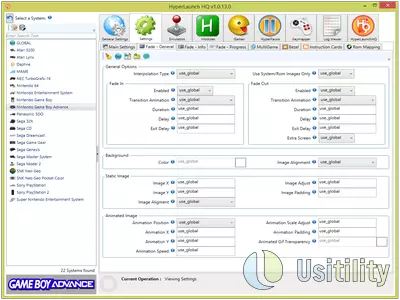
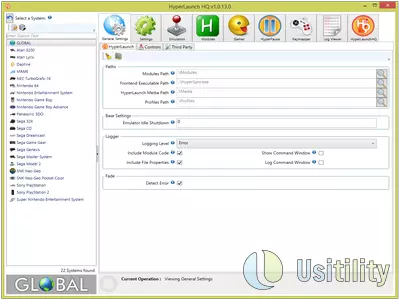


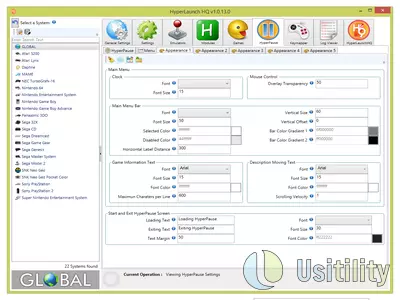
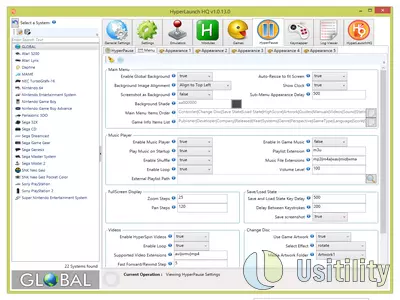
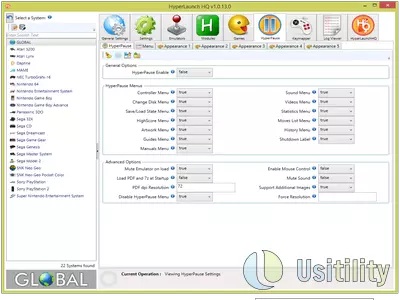


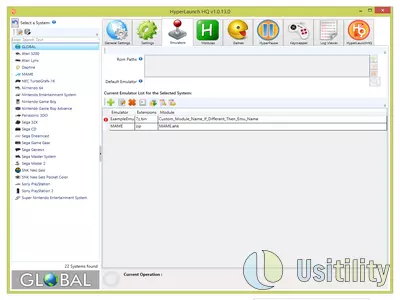
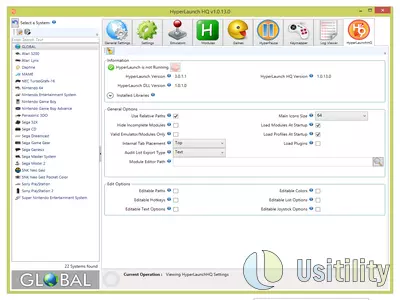
HyperLaunchHQ sirve para configurar HyperLaunch haciendo uso de un entorno gráfico a base de menús y botones, lo cual facilita enormemente la configuración de dicho programa.
La interfaz principal de HyperLaunchHQ se divide en varias secciones:
Columna izquierda : aquí encontramos todos los sistemas (videoconsolas) que están configurados en HyperSpin. Podemos seleccionar uno de los sistemas o la opción de GLOBAL .
La parte central superior está compuesta por varias pestañas que sirven para configurar distintas opciones de los sistemas.
La parte central es donde se muestran todas las opciones que podemos modificar para configurar los sistemas a nuestro gusto.
Las pestañas se pueden utilizar de forma Global, o de forma Local. Es decir, las configuraciones que se encuentran en las pestañas se pueden aplicar a todos los sistemas (videoconsolas), o se pueden aplicar a un sistema en concreto. Por ejemplo, si queremos que todos los sistemas hagan uso de 7-Zip, seleccionaremos el sistema GLOBAL (lateral izquierdo), y en la pestaña “ Settings ” elegimos “7z->Enabled->True”. De esta forma todos los sistemas tendrán activado por defecto la opción de 7-Zip.
Si por ejemplo queremos que el Sistema Sega Dreamcast no haga uso de 7-Zip, seleccionaremos en la parte izquierda el Sistema Sega Dreamcast, y en la pestaña de “ Settings ” elegimos “7z->Enabled->False”.
Vamos a repasar brevemente las pestañas del programa y su funcionalidad:
General Settings : Esta pestaña permite configurar las opciones generales del programa. Podemos introducir el directorio donde está localizado HyperSpin, el directorio donde están localizados los Módulos (ficheros .ahk), o el directorio donde se encuentran los ficheros multimedia como fondos de pantalla y marcos (Bezels). También podemos configurar los directorios donde se encuentran las herramientas externas como 7-Zip, Xpadder, JoyToKey, DAEMON Tools, etc.
Settings : Esta pestaña configura las opciones generales de los sistemas. Podemos elegir si el sistema hace uso de DAEMON Tools, 7-Zip, Vjoy, CPWizard, etc. También podemos elegir si el sistema hace uso de marcos o permite el uso de tarjetas de instrucciones (imágenes que contienen las instrucciones para realizar los movimientos especiales del juego, muy útil en juegos de lucha, donde veremos la combinación de botones necesarios para hacer “magias” y combos).
Emulators : En esta sección podemos configurar los emuladores que vamos a utilizar en los distintos sistemas. Por ejemplo asociaremos el Módulo de Snes9x con el emulador snes9x.exe, además de seleccionar el directorio donde se encuentran las ROMs de Super Nintendo.
Modules : Aquí veremos una lista con los Módulos disponibles, además podremos configurar ciertos parámetros de cada Módulo
Games : Esta pestaña muestra una lista con los juegos soportados por cada sistema. Podremos lanzar los juegos directamente desde esta pantalla y comprobar si la configuración del Módulo es correcta. También se puede configurar un emulador específico para un juego en concreto, de tal forma que ese juego utilice un emulador que no es el emulador por defecto del sistema. Esto es muy útil para ciertos juegos que corren mejor en un emulador que otro.
HyperPause : Esta pestaña incluye configuraciones del comportamiento que tendrán los emuladores cuando los pausemos. Podemos definir que se muestre la guía del juego en formato PDF, que se reproduzca una lista de canciones, o que se visualicen los vídeos relacionados con el juego que estamos jugando.
Keymapper : Aquí podemos configurar los botones del Joystick o Gamepad, de tal forma que cuando estemos manejando HyperSpin, el Gamepad tendrá una configuración distinta que cuando estemos jugando a un juego. Esto es útil para utilizar un mismo Gamepad y jugar a distintos sistemas, de tal forma que el Gamepad tendrá una configuración diferente en cada uno de los sistemas.
Log Viewer : Aquí vemos información sobre el fichero que registra los eventos que suceden en HyperLaunch. Esta pantalla es útil si queremos reportar algún problema en los foros oficiales, ya que desde esta pantalla podremos copiar la información del log para pegarla en los foros.
HyperLaunchHQ : Esta pestaña ofrece información sobre la versión instalada de HyperLaunch, HyperLaunchHQ y las librerías asociadas.
Como vemos, el programa tiene multitud de opciones y pestañas, lo que significa que debemos contar con un buen manual de ayuda que explique bien cada una de las opciones. Aun así, todas las opciones del programa tienen una pequeña ayuda contextual que podremos desplegar situando el cursor sobre el ícono azul que contiene una i.
por Rubén Hernández
Preguntas Frecuentes
- ¿Se puede descargar HyperLaunchHQ para Windows 10?
- Si, este software se puede descargar y es compatible con Windows 10.
- ¿Con qué sistemas operativos es compatible?
- Este software es compatible con los siguientes sistemas operativos Windows de 32 bits:
Windows 11, Windows 10, Windows 8.1, Windows 8, Windows 7, Windows Vista, Windows XP
Aquí puedes descargar la versión de 32 bits de HyperLaunchHQ. - ¿Es compatible con sistemas operativos de 64 bits?
- Sí, aunque no existe ninguna versión especial para 64 bits, por lo que puedes descargar la versión de 32 bits y ejecutarla en sistemas operativos Windows de 64 bits.
- ¿Qué ficheros tengo que descargar para instalar este software en mi PC Windows?
- Para instalar HyperLaunchHQ en tu PC, tienes que descargar el fichero HyperLaunchHQ_v1.0.13.0.zip en tu Windows e instalarlo.
El fichero HyperLaunchHQ_v1.0.13.0.zip está comprimido, por lo que puedes descargar 7-zip y descomprimir el fichero. Si no sabes descomprimir, puedes ver nuestro tutorial de cómo comprimir y descomprimir usando 7-zip. - ¿Qué versión del programa voy a descargar?
- La versión actual que ofrecemos es la 1.0.13.0.
- ¿Es HyperLaunchHQ gratis?
- Sí, este programa es gratuito por lo que podrás usarlo sin ningún tipo de limitación, y sin coste adicional.
Además, este software es de código abierto, lo que significa que podrás descargar el código fuente del programa, y si tienes los conocimientos suficientes, podrás ver cómo funciona internamente el software y modificar su funcionalidad.
- Categoría
- Sistemas Operativos
- Windows 11
- Windows 10
- Windows 8.1
- Windows 8
- Windows 7
- Windows Vista
- Windows XP
- Licencia
- Open Source